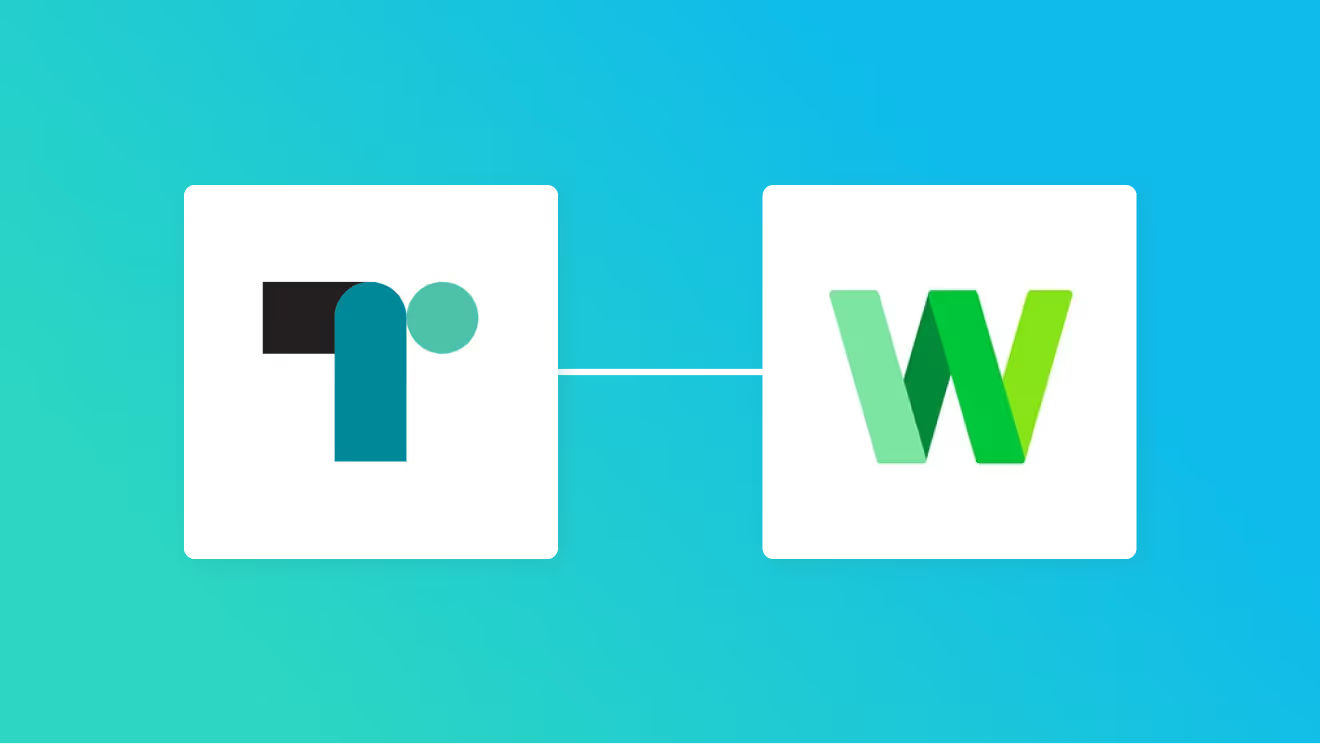
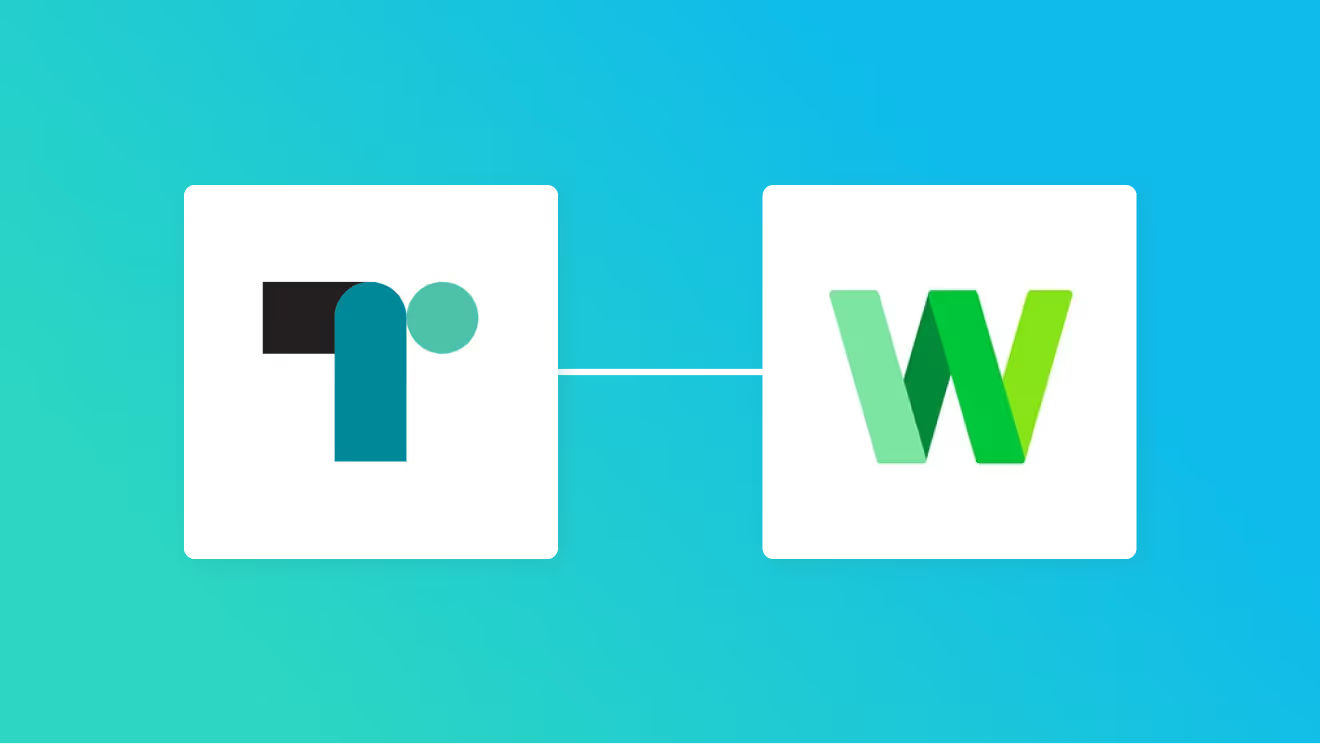
・

TOKIUMを利用していて、請求書の登録有無を常に確認するのは手間がかかります。
他の業務に集中していると、請求書の登録を見落としてしまうかもしれません。
そこで本記事では、「TOKIUMで請求書が登録されたら、LINE WORKSに自動通知する」というテンプレートの設定を行います。
この自動化を導入すれば、請求書の確認漏れを防ぎ、支払準備や支払いが遅れるリスクを減少できるでしょう。
TOKIUMとLINE WORKSを連携するメリットを2つまとめました。
TOKIUMで請求書が登録された際に、LINE WORKSに自動的に通知することができます。
この自動化によって、請求書の登録を確実に把握できるため、確認漏れを防げます。
多忙な業務の中で、請求書が登録されているかどうかを確認するのは大変ですが、LINE WORKSの自動通知により、担当者の負担を軽減できるでしょう。
請求書が登録された際に、手動でLINE WORKSに通知するのは、手間がかかります。
しかし、登録通知を自動化すれば、手間も時間も省けスムーズな通知が実現できます。
これにより、その後の支払準備も滞りなく進められ、支払いが遅れるリスクも減少するでしょう。
[Yoomとは]
今回は「TOKIUMで請求書が登録されたらLINE WORKSに通知する」という以下のテンプレートの設定方法をご紹介します。
このテンプレートを利用することで、イチから自動化設定を行う必要がなく、便利です。
工程は2ステップだけなので、10~15分で設定できます。
Yoomを利用していない方はこちらから無料登録をしてください。
すでにYoomを利用している方はログインしましょう。
YoomにJotformとLINE WORKSを接続するために、マイアプリ登録を行います。
初めにマイアプリ登録をしておくことで、後の自動化設定がスムーズになります。
まずは、TOKIUMのマイアプリ登録を行いましょう。
Yoomの画面左側にある「マイアプリ」→「新規接続」をクリックしてください。
「アプリ名で検索」からTOKIUMを検索するか、アプリ一覧から探しましょう。
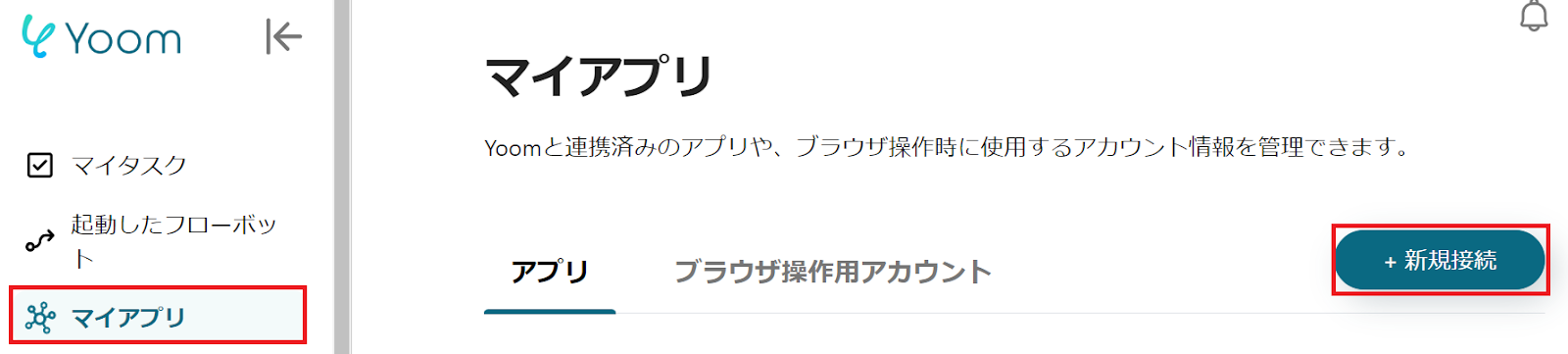
以下の画面が表示されるので、説明文を読んで「アカウント名」と「アクセストークン」を設定してください。
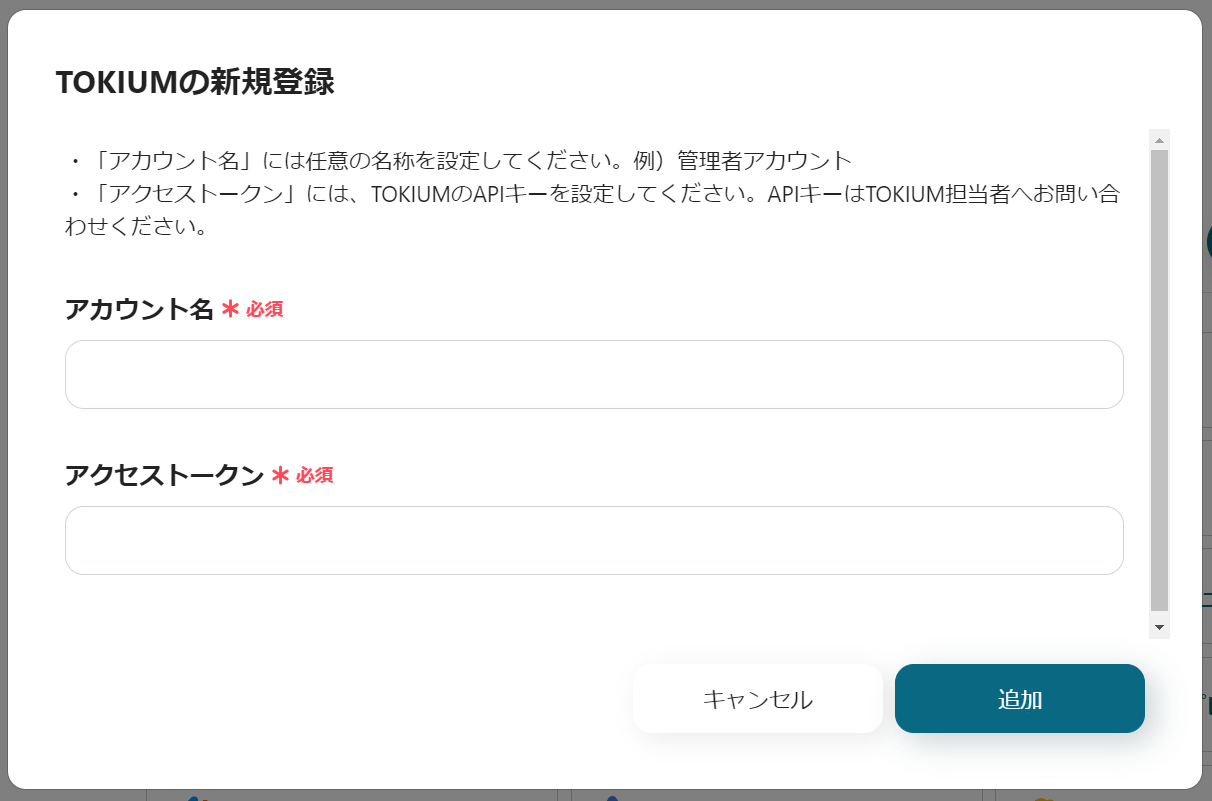
続いてLINE WORKSのマイアプリ登録を行うため、Yoomのヘルプページを参考にして登録を進めましょう。
両方のマイアプリ登録が完了したら、自身のマイアプリ欄にTOKIUMとLINE WORKSが表示されます。
自動化の設定をするので、以下のバナーにある「試してみる」をクリックしてください。
以下の画面表示を読んで、「OK」をクリックしましょう。
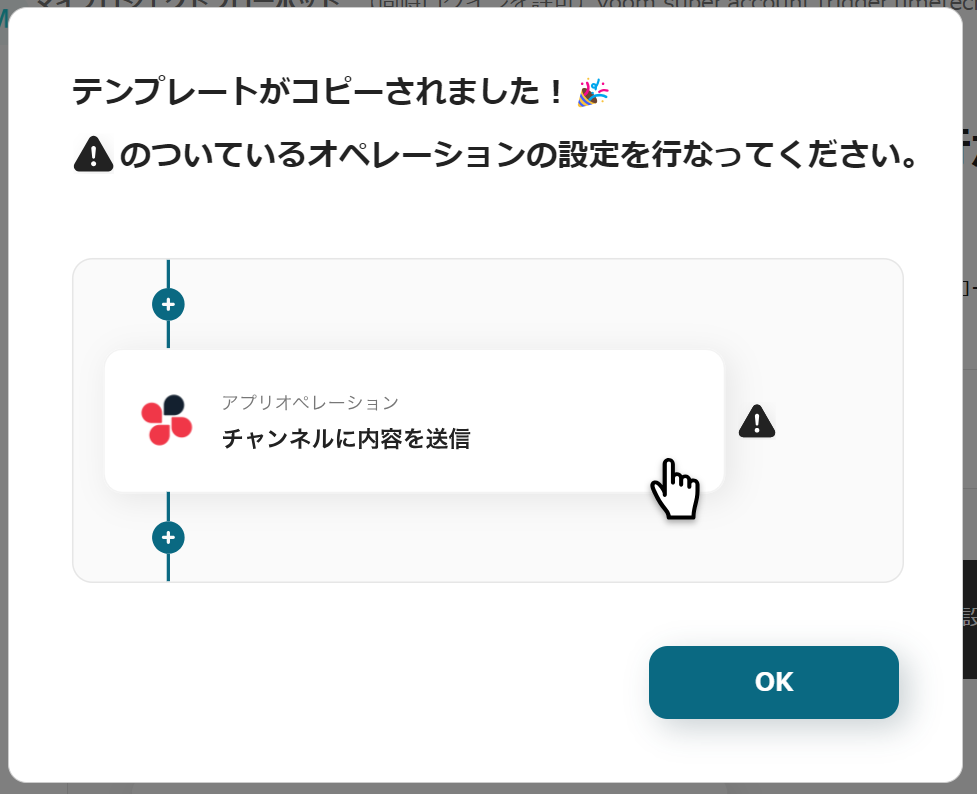
以下の画面が表示されたら、「タイトル」と「説明」を確認してください。
変更したい場合は、該当箇所をクリックすることで変更できます。
最初にTOKIUMの設定から始めるため、「請求書が登録されたら」をクリックしましょう。
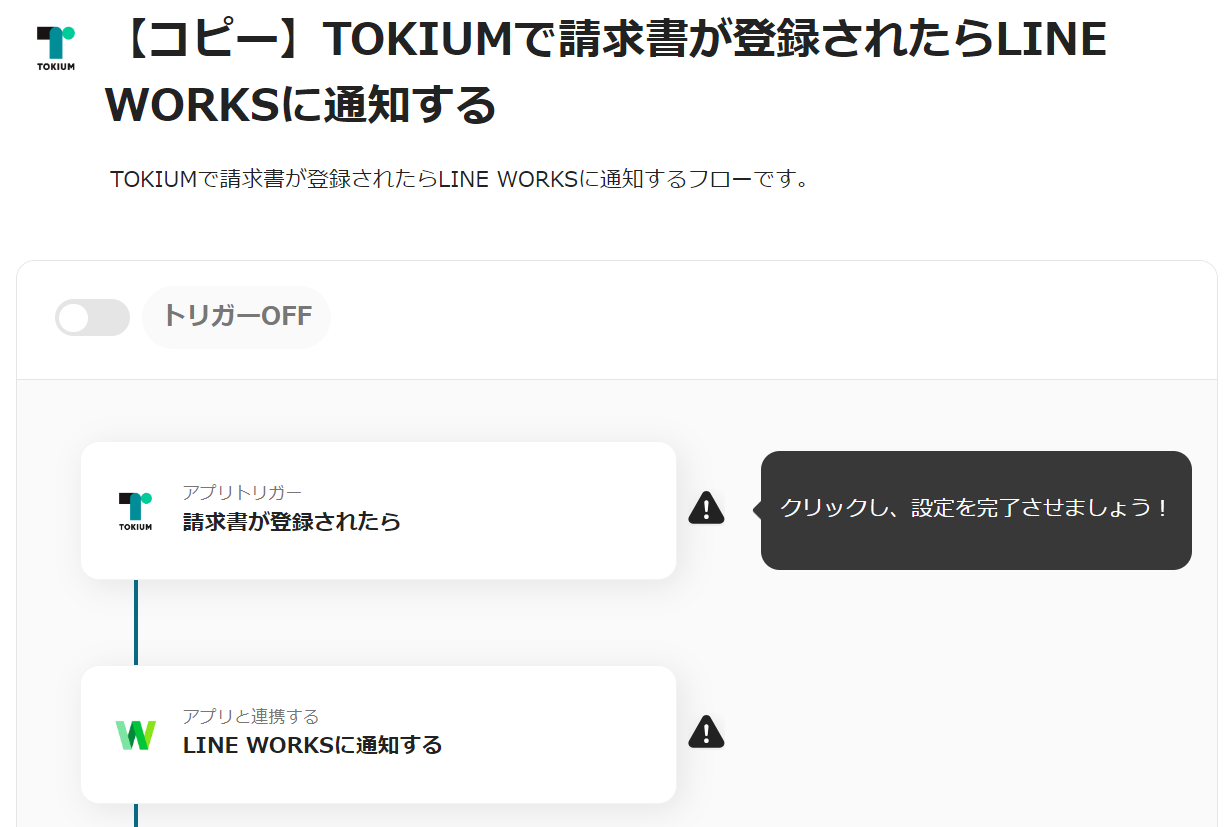
以下の画面が表示されるので、設定を確認してください。
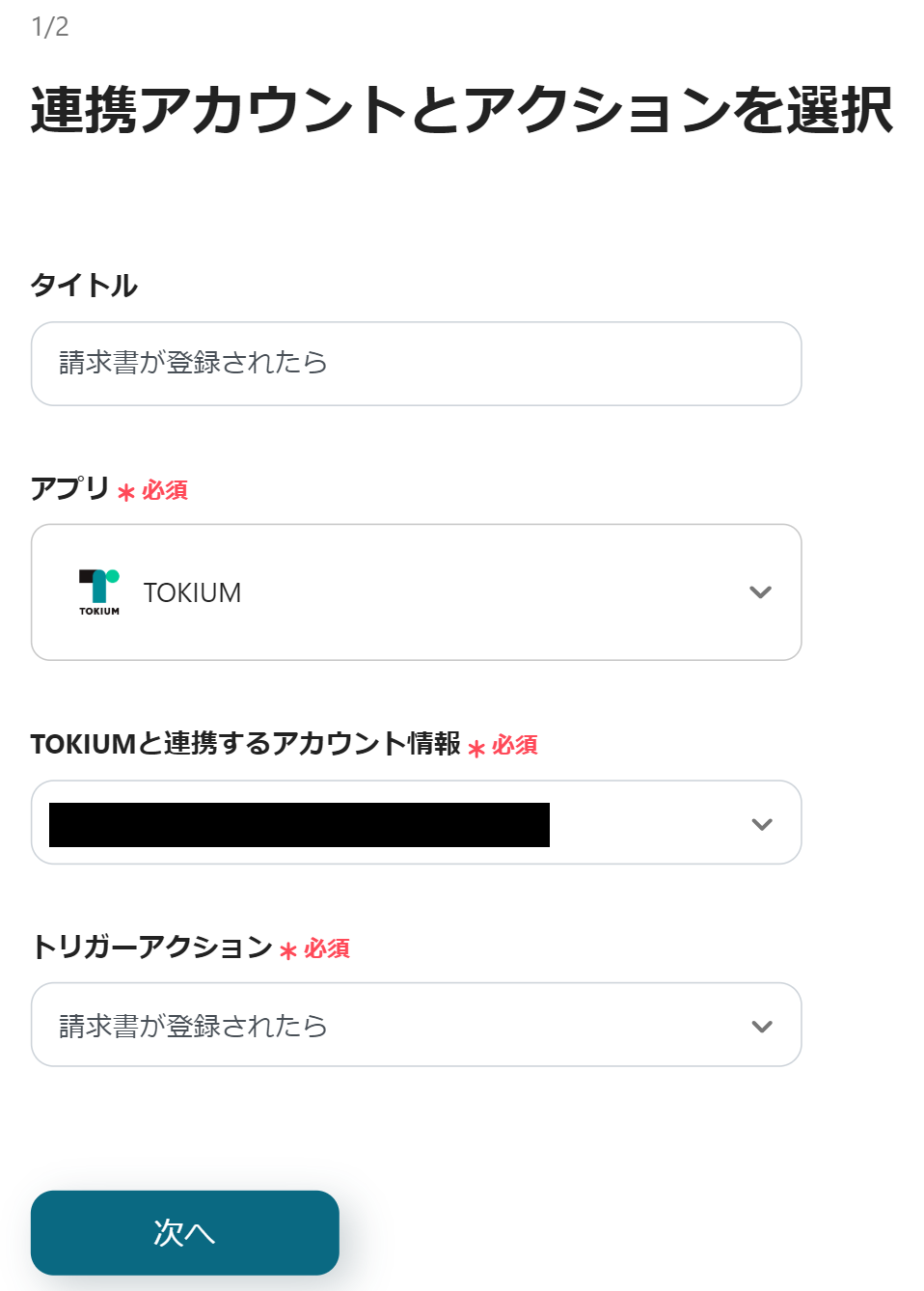
以下の画面が表示されたら、「トリガーの起動間隔」を5分、10分、15分、30分、60分の中から選択しましょう。
「テスト」→「テスト成功」→「保存」をクリックしてください。
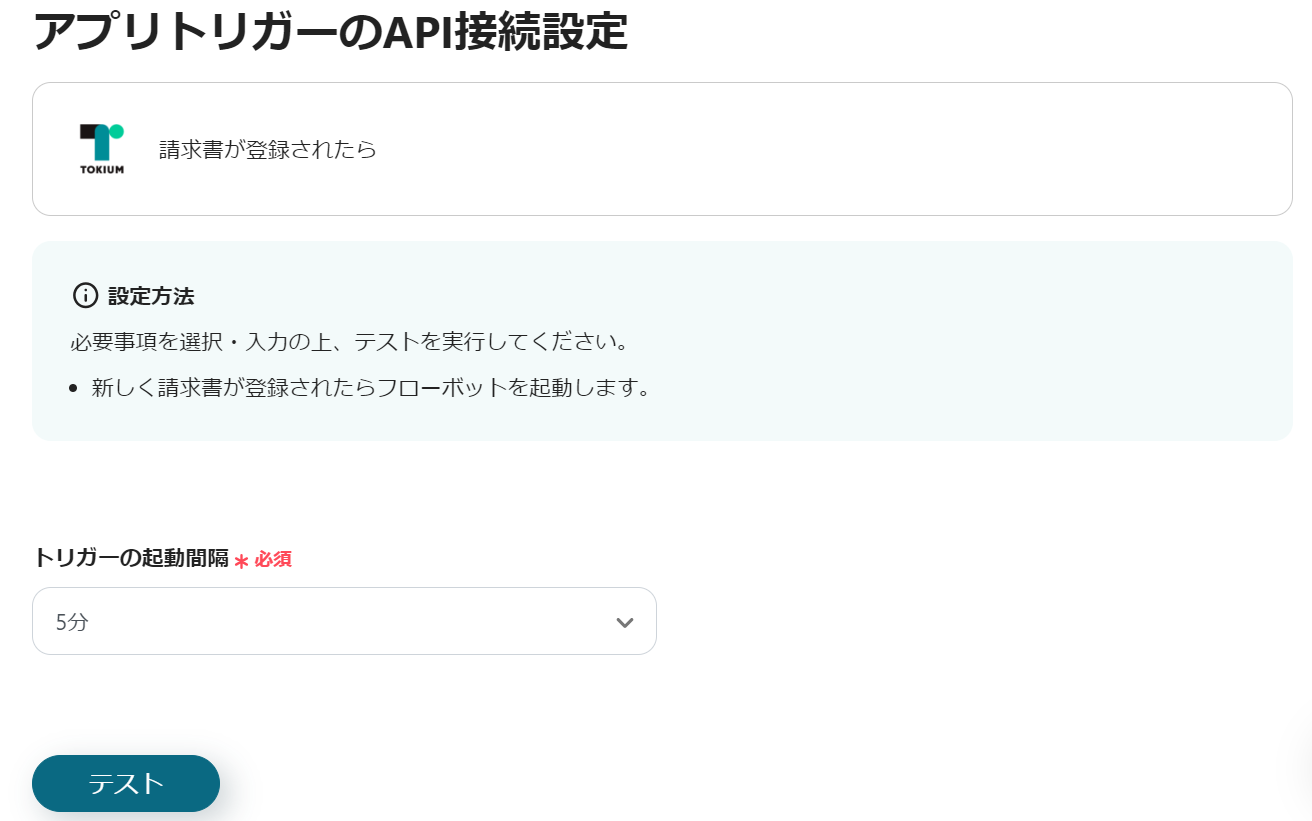
続いてLINE WORKSの設定を行うので、「LINE WORKSに通知する」をクリックしましょう。
以下の画面が表示されるので、設定を確認します。
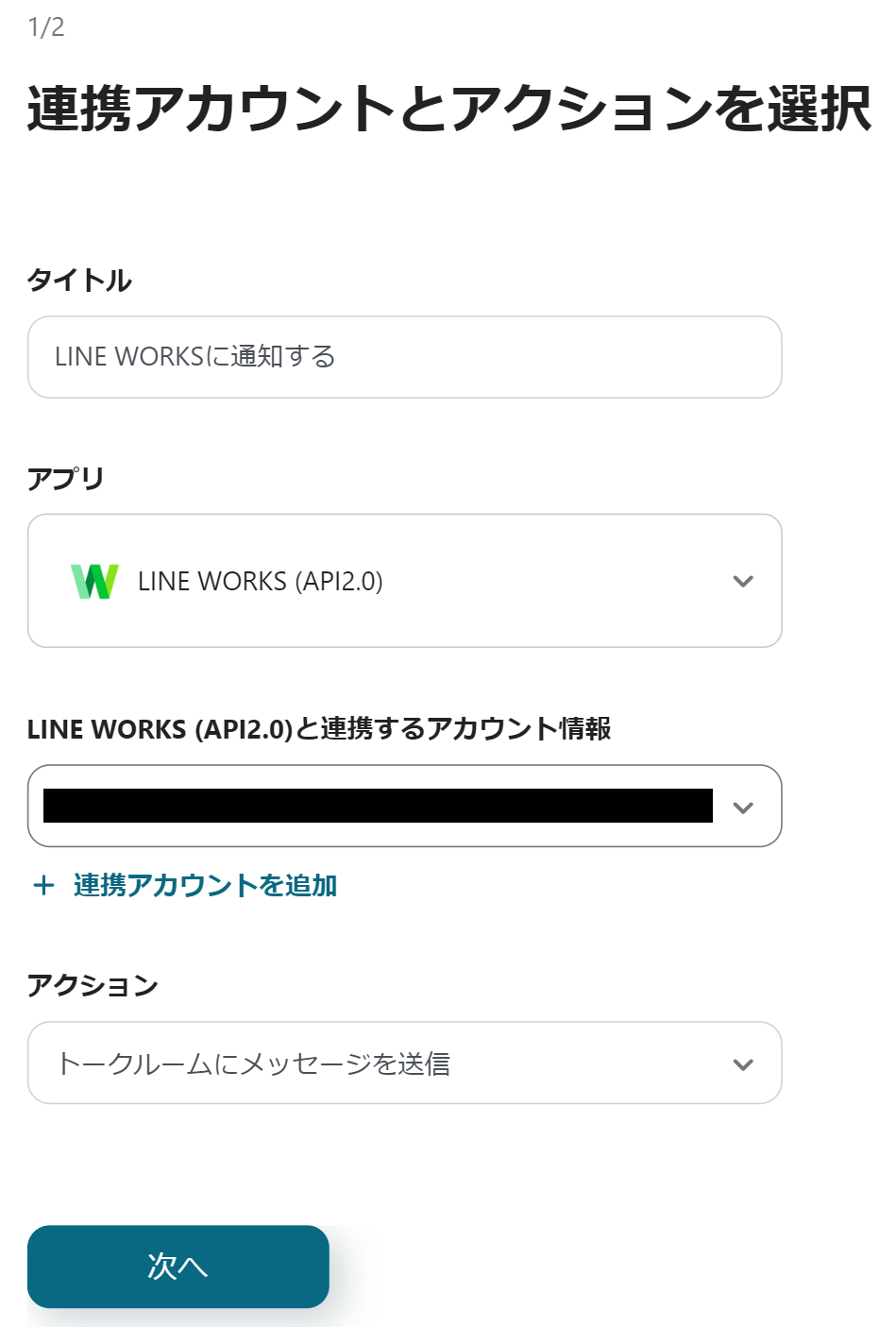
以下の画面が表示されたら、下記の注意事項を読みましょう。
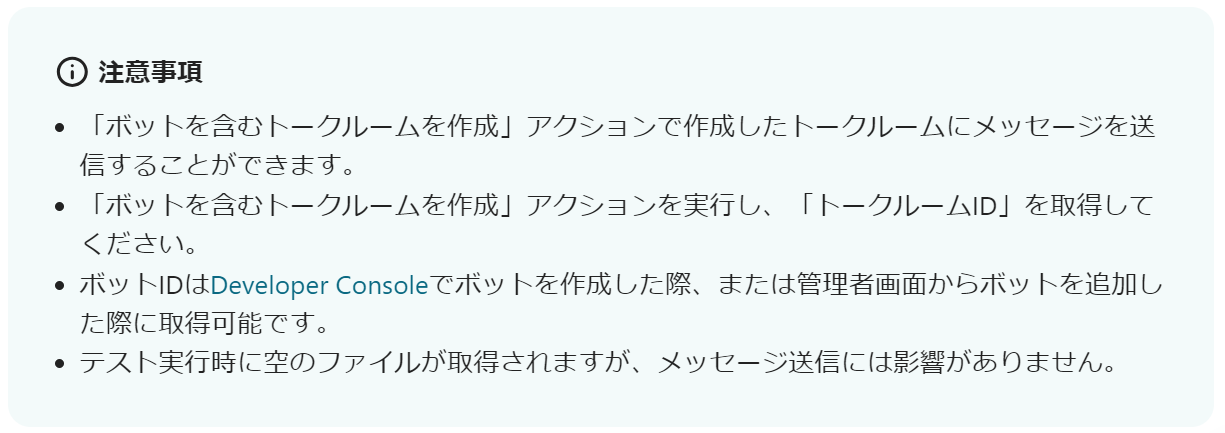
スクロールして、説明文を読んで設定をします。
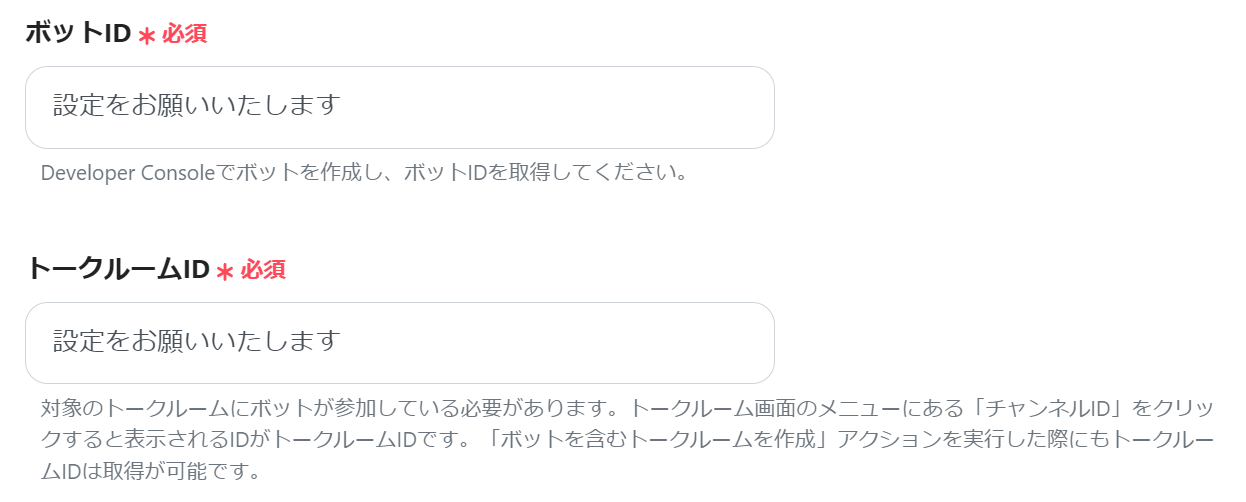
スクロールして、「メッセージ」を任意で設定してください。
TOKIUMのアウトプットを利用することで、LINE WORKSで登録された請求書情報の確認ができます。
以下の赤枠をクリックすると、アウトプットを利用できます。
{{請求書ID}}←アウトプットはこのように表示されます。
例として以下のようにメッセージを設定しました。
「テスト」→「テスト成功」→「保存」をクリックしましょう。
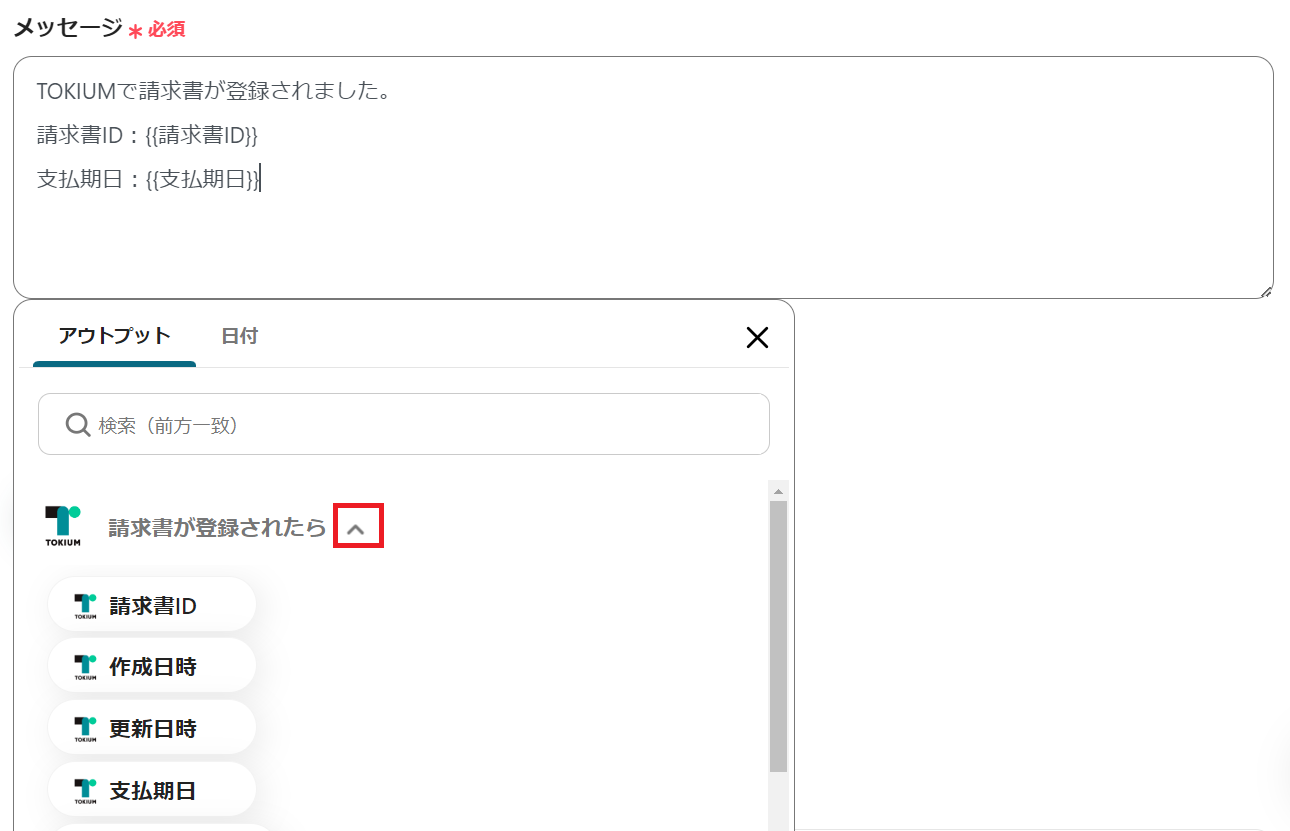
最後に「トリガーをON」をクリックしたら、自動化の設定は完了です。
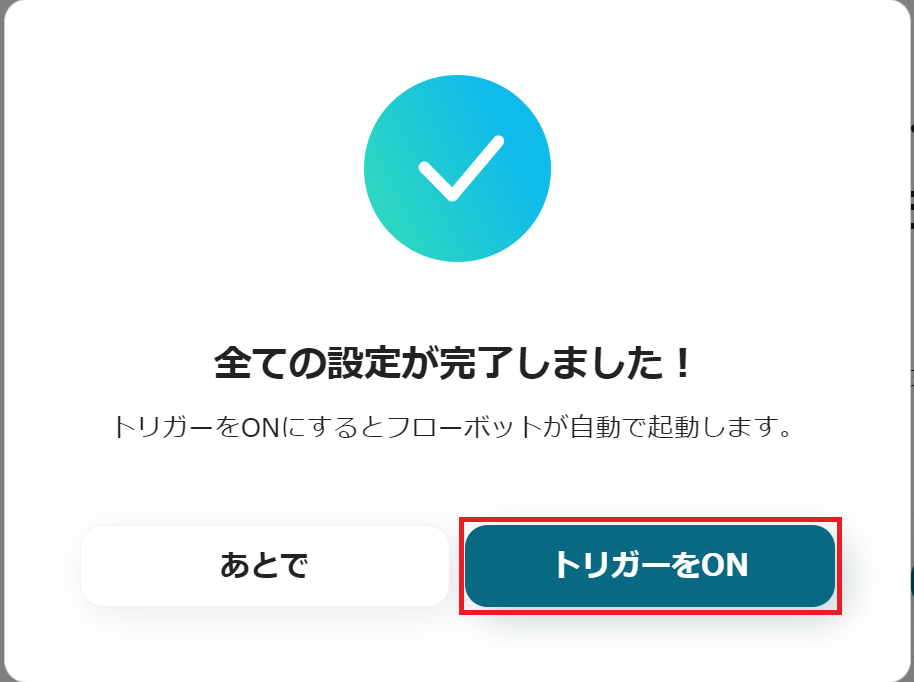
1.TOKIUMで経費が登録されたら、自動でLINE WORKSに通知するフローです。
こちらは経費が登録されたら通知される自動化フローなので、ぜひこちらも活用してみてくださいね。
2.LINE WORKSで特定のルームに投稿した内容をGoogleスプレッドシートに自動追加するフローです。
LINE WORKSの投稿内容をGoogleスプレッドシートに自動で転記できるため、投稿内容を記録したい方におすすめです。
3.Google Chatで投稿された内容を、LINE WORKSに自動通知するフローです。
Google Chatの内容をLINE WORKSでも確認できるため、Google Chatをわざわざ開く手間が省けます。
本記事では「TOKIUMで請求書が登録されたら、LINE WORKSに自動通知する」テンプレートの設定を行いました。
TOKIUMとLINE WORKSを連携することで、請求書の登録通知が自動化され、チーム内での情報共有が容易になります。
これにより、経理担当者は支払期日を過ぎるリスクを防ぐことができるでしょう。
LINE WORKSの通知先を変更すれば、担当チームに直接情報を共有できるため、そういった使い方もおすすめです。
Yoomを実際に使ってみたいと思った方は、こちらから無料登録してください。
